Sådan bruger du WhatsApp Business til pc?
WhatsApp Business Tips
- WhatsApp Business introducerer
- Hvad er WhatsApp Business
- Hvad er WhatsApp Business-konto
- Hvad er WhatsApp Business API
- Hvad er WhatsApp Business-funktioner
- Hvad er fordelene ved WhatsApp Business
- Hvad er WhatsApp Business Message
- WhatsApp Business-priser
- WhatsApp Business Forberedelse
- WhatsApp virksomhedsoverførsel
- Konverter WhatsApp-konto til virksomhedskonto
- Skift WhatsApp Business-konto til WhatsApp
- Sikkerhedskopier og gendan WhatsApp Business
- WhatsApp Business Brug af tips
- Brug WhatsApp Business Tips
- Brug WhatsApp Business til pc
- Brug WhatsApp Business på nettet
- WhatsApp Business for flere brugere
- WhatsApp Business med nummer
- WhatsApp Business iOS-bruger
- Tilføj WhatsApp Business Contacts
- Forbind WhatsApp Business og Facebook-side
- WhatsApp Business Online-statuer
- WhatsApp Business Chatbot
- Ret WhatsApp Business Notification
- WhatsApp Business Link-funktion
26. marts 2022 • Arkiveret til: Administrer sociale apps • Gennemprøvede løsninger
WhatsApp Business er en app, der er bygget til at gøre det nemt for ejere af små virksomheder. Du kan bruge denne app til at danne et katalog, som vil hjælpe dig med at fremvise dine produkter og tjenester. WhatsApp Business-appen har forskellige funktioner, der kan hjælpe dig med at komme i kontakt med dine kunder hurtigt.
Ikke kun de små virksomheder, men WhatsApp Business-appen kan også bruges af store virksomheder til at yde kundesupport til deres kunder. Disse virksomheder bruger WhatsApp Business-appen til at kommunikere med kunder fra hele verden og giver dig mulighed for at oprette forbindelse til dem på en nem, sikker og pålidelig måde.
I denne artikel lærer vi mere om WhatsApp Business, dets anvendelser, fordele og hvordan det kan downloades til din pc.
Del 1: Kan jeg bruge WhatsApp Business på pc
WhatsApp Business er en meget nyttig app til alle slags kunder, da den hjælper virksomheder med at komme i kontakt med deres kunder og give dem nogle vigtige oplysninger. App'en fungerer som den meget populære WhatsApp Messenger, da WhatsApp Business-appen giver dig mulighed for at gøre alt, hvad man kan gøre på WhatsApp Messenger, f.eks. – beskeder sende billeder osv. Du kan også bruge WhatsApp Business på din pc gennem WhatsApp Web.
Del 2: Hvad er funktionerne i WhatsApp Business PC
Nedenfor er nogle funktioner i WhatsApp Business PC
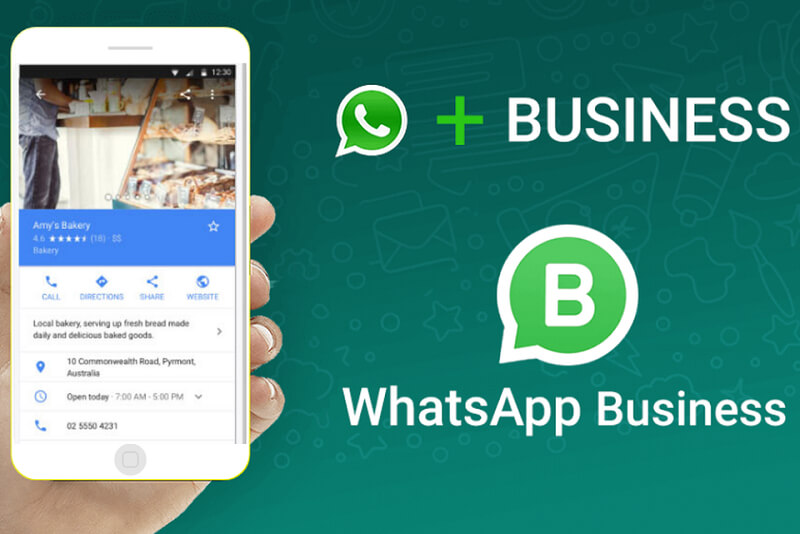
Ledig:
WhatsApp Business er en gratis app, som betyder, at du kan kommunikere og oprette forbindelse til dine kunder uden omkostninger. Brug af denne app betyder, at du ikke skal bruge penge på at sende SMS-beskeder til dine potentielle kunder. Desuden er appen fuldstændig sikker og hjælper brugerne med at være spændingsfri, da tjenesten kun kommer fra en kendt kilde og verificeret tjenesteudbyder. At bruge denne app betyder også, at små virksomheder ikke behøver at bruge en bombe på at skabe deres app.
Virksomhedsprofiler:
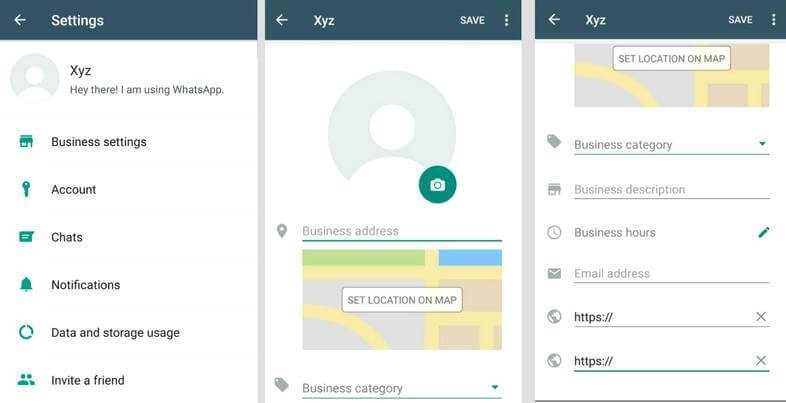
WhatsApp Business App lader brugere generere en virksomhedsprofil med alle deres nyttige oplysninger som din adresse, telefonnummer, virksomhedsbeskrivelse. Denne information hjælper kunderne med nemt at opdage virksomheden og få yderligere information om den. En verificeret virksomhed vil hjælpe med at vinde kundernes tillid, da de kan være sikre på, at virksomheden er autentisk og ikke noget fupnummer.
Beskedværktøjer:
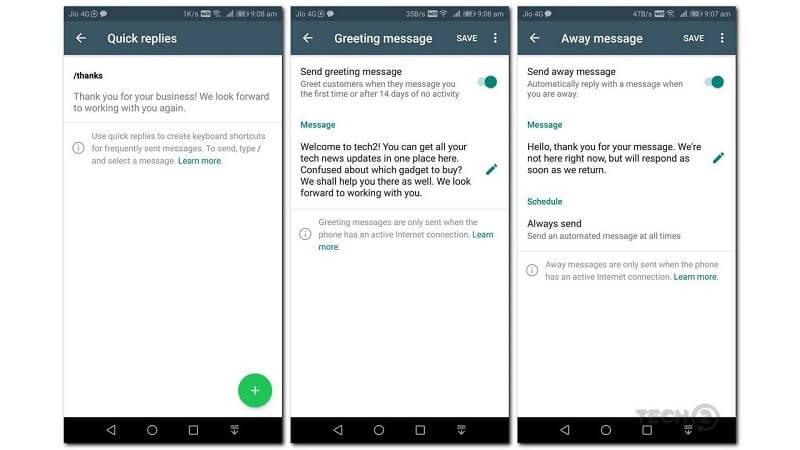
Meddelelsesværktøjerne i WhatsApp Business App hjælper dig med at spare en masse tid. Et sådant meddelelsesværktøj er "Hurtige svar". Gennem den kan du gemme og sende de samme beskeder igen, hvis det er et svar på et almindeligt spørgsmål. Dette vil spare både din tid og energi. Endnu et værktøj er kendt som "automatiske meddelelser". Du kan også oprette hilsener, som kan være som en introduktionsmeddelelse, der introducerer nye kunder til din virksomhed. Du kan også tilpasse 'udebeskeder', som giver dig mulighed for at indstille en vækbesked uden for arbejdstiden, eller når du er optaget og ude af stand til at besvare opkald og beskeder.
Statistikker:
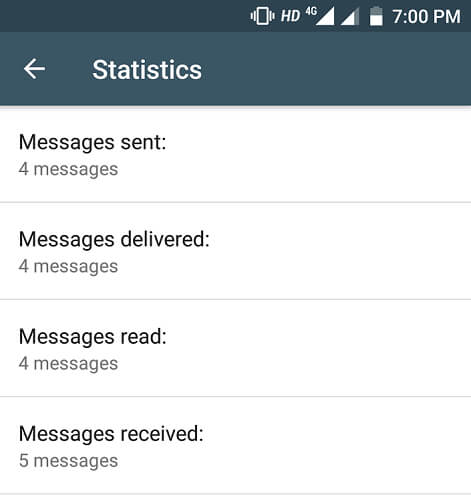
Meddelelser betyder også data. Data giver i mange tilfælde et indblik i kunderne, så virksomhederne kan handle derefter og arbejde på at give deres kunder tilfredshed. For at hjælpe i denne henseende tilbyder WhatsApp Business beskedstatistikker. Denne funktion gør det muligt for virksomheder at evaluere enkle målinger bag de beskeder, der sendes, leveres og læses, så virksomhederne kan arbejde på strategien for den bedste besked for at kontakte deres kunder.
WhatsApp Web:
WhatsApp Business fungerer ikke kun på mobiltelefoner, men du kan også bruge denne app til at sende og modtage beskeder på din pc eller bærbare computer via WhatsApp Web.
Del 3: Sådan downloader du WhatsApp business til pc
Det er ekstremt nemt at få WhatsApp business til pc, da det kræver, at du bare installerer det på din telefon og derefter bruger WhatsApp Web. Processen er dog helt anderledes, hvis du vil installere WhatsApp business pc på din pc som en app og derefter konfigurere den ved hjælp af din pc også. Dette kan gøres ved at installere en Android-emulator og med denne Android-emulator vil du altid være forbundet til din kundekreds. Brug af en Android-emulator betyder, at du ikke behøver at installere applikationen på din telefon og derefter åbne den i webbrowseren. Da der ikke er nogen WhatsApp Business-app designet specielt til pc, kan man bruge BlueStacks-emulatoren til at få adgang til WhatsApp Business-appen.
Her vil vi installere applikationen på telefonen ved at bruge BlueStacks-emulatoren, som er software, der er ansvarlig for at emulere Android-applikationer på pc'er. Softwaren fungerer ved at forbinde barrieren mellem et Android-operativsystem og operativsystemer på dine pc'er ved at få alle apps, der er fælles for Android-enheder, til at køre på pc'er.
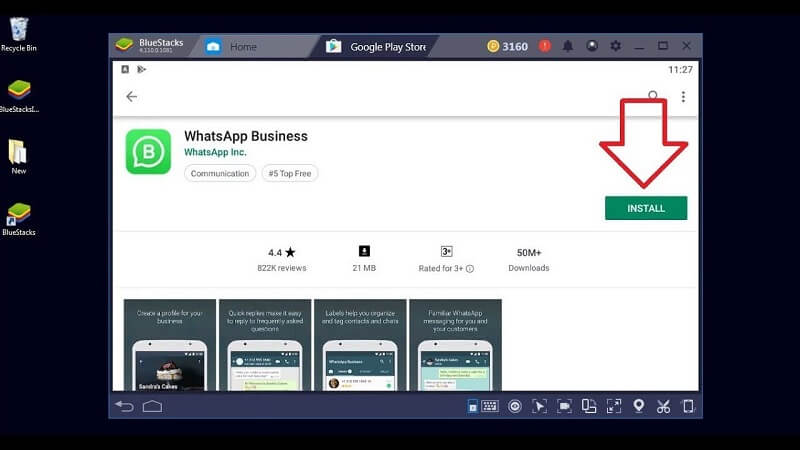
Del 4: Sådan bruger du WhatsApp Business med WhatsApp Web
WhatsApp Business er en ekstremt gavnlig app på grund af alle de effektive værktøjer, der er installeret i den. Appen kan også bruges på din pc, hvilket betyder, at du kan bruge den fra komforten på dit kontor eller hjemme. Med WhatsApp Business kan du genkende alle de gennemførte ordrer, gamle kunder og nye kunder på én platform. Så for at administrere din virksomhed på en bedre måde, skal du bare downloade appen og gøre dit arbejde lettere.
WhatsApp Web er versionen af WhatsApp til pc, som lader dig se den samme grænseflade, som du ser på din mobil. Følg trinene nedenfor for at downloade WhatsApp Web direkte -
- Åbn https://web.whatsapp.com i din browser. En QR-kode vil blive vist foran dig.
- Åbn WhatsApp Web på din mobil, og efter at have gået til indstillingerne skal du vælge "WhatsApp Web".
- Scan QR-koden, og du vil snart se app-grænsefladen på din pc.
Del 5: Grunde til at bruge WhatsApp Business
- WhatsApp Business giver dig mulighed for at have en én til én samtale med dine kunder. Her kan du endda sende en kontaktperson, e-mail eller billede til klienten for en bedre forståelse. Gennem din virksomhedsprofil kan kunderne vide mere om dig og din virksomhed.
- Da du kan bruge beskeder til at kommunikere med kunderne, kan du nå dem, hvor de er. På denne måde kan kunderne frit bruge den beskedapp, som de foretrækker.
- Da WhatsApp Business er en global app, kan du bruge den til at kommunikere med kunden, der befinder sig et andet geografisk sted, eller kunden, der rejser ofte. Det faktum, at denne app er gratis, har gjort den mere populær blandt masserne.
- Det bedste er, at på WhatsApp er chatten en tovejsgade. Det betyder, at virksomheder og kunder kan kommunikere direkte. Kunder kan føre en rigtig samtale med rigtige mennesker og ikke maskiner.
Del 6: Sådan overføres WhatsApp Business Data
Hvis du vil overføre dine WhatsApp-data fra en telefon til en anden for at gøre dem brugbare på nettet, anbefaler vi Dr.Fone- Whatsapp Transfer, som giver dig mulighed for nemt at få adgang til din WhatsApp-historik, når du skifter enhed.

Dr.Fone-WhatsApp-overførsel
One-stop-løsning til at administrere og overføre til WhatsApp Business
- Sikkerhedskopier din WhatsApp Business Chat-historik med et enkelt klik.
- Du kan også overføre WhatsApp Business-chats mellem Android- og iOS-enheder med stor lethed.
- Du gendanner chatten på din iOS/Android på din Android, iPhone eller iPad i real-hurtig tid
- Eksporter alle WhatsApp Business-beskeder på din computer.
Trin 1: Installer Dr.Fone-softwaren på din enhed. Besøg startskærmen og vælg "WhatsApp Transfer".

Trin 2: Vælg fanen WhatsApp fra den næste skærmgrænseflade. Tilslut begge Android-enheder til din computer.

Trin 3: Vælg muligheden "Overfør WhatsApp Business Messages" for at starte overførslen fra en android til en anden.

Trin 4: Find nu omhyggeligt begge enheder i passende positioner, og klik på "Overfør".

Trin 5: WhatsApp History Transfer-processen starter, og dens fremskridt kan ses i statuslinjen. Med et enkelt klik overføres alle dine WhatsApp-chats og multimedier til den nye enhed.

Du kan nemt få adgang til din WhatsApp-historik på en ny telefon, når overførslen er fuldført.
Konklusion
WhatsApp Business er en velsignelse for små virksomheder, da appen hjælper dem med at vokse deres forretning ved hjælp af de forskellige værktøjer, der er installeret i den. Appen kan ikke kun downloades på en mobilenhed, men kan også fungere på en pc, dog med en anden metode. Appen har dog stadig en lang vej at gå og skal tilføje nogle flere funktioner for at gøre den mere nyttig for virksomheder.






Alice MJ
medarbejder redaktør